Khaladka OneDrive 0x80070185, Hawlgalka daruurtu waa lagu guulaysan waayay
Isticmaalayaasha qaarkood iyagoo isku dayaya inay galaan ama soo dejiyaan faylasha la wadaago ee laga heli karo OneDrive ayaa laga yaabaa inay la kulmaan fariinta sheegaysa " Cillad 0x80070185, Hawlgalka daruurtu waa lagu guulaysan waayey(Error 0x80070185, The cloud operation was unsuccessful) ". Maqaalkani waxa uu bixiyaa xalalka ugu habboon ee aad isku dayi karto inaad si guul leh u xalliso arrinta.
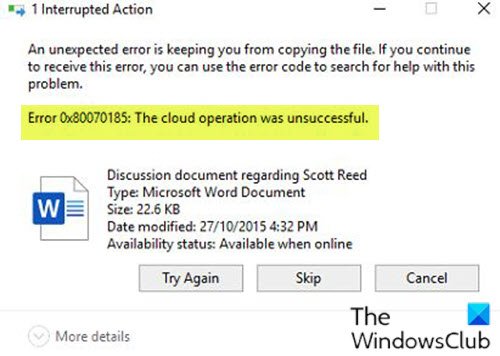
Waxaa jiri kara dhowr sababood oo ka dambeeya qaladka sida cabbirka faylka weyn, faylka qaabeynta kharriban ama shahaadooyinka, arrimaha ku jira kaydka, arrimaha Diiwaanka Windows(Windows Registry) , arrimaha isku xirka internetka, antivirus ama dhibaatooyinka dabka, iwm.
Cilada OneDrive(OneDrive error) sidoo kale waxay dhacdaa marka isticmaaluhu isku dayo inuu ka furo faylka maktabadda SharePoint isagoo isticmaalaya shaqada "OneDrive Sync" ee maktabadda gaarka ah. Xaaladdan oo kale, isticmaalayaasha ay dhibaatadu saameysey ayaa xogtooda laga raray goobta oo loo wareejiyey SharePoint online iyaga oo isticmaalaya SharePoint Migration Tool .
Ciladan si dhakhso ah ayaa loo xalin karaa faylka gaarka ah kaliya adigoo si isdaba joog ah u gujinaya batoonka Isku day Mar kale(Try Again) 4-10 jeer, laakiin tani waa wax ka badan xalinta xalalka. Markaa, haddii aad raadinayso xal joogto ah, sii wad qoraalka hoose.
Khaladka OneDrive 0x80070185(Error 0x80070185) , Hawlgalka daruurtu waa lagu guulaysan waayay
Haddii aad la kulanto arrintan, waxaad isku dayi kartaa xalalkayaga hoose si aad u xalliso arrinta.
- Hubi in ay jirto meel ku filan qaybta OneDrive lagu rakibay
- Dib u deji OneDrive
- Khariidadda(Map) Shabakadda Drive(Network Drive) -ka ee Maktabadda Dukumeenti ee SharePoint(SharePoint Document Library)
Aynu eegno sharraxaadda habka ay khusayso mid kasta oo ka mid ah xalalka taxan.
1] Hubi inay jirto meel ku filan qaybta OneDrive la rakibay
Haddii aad hesho Khaladka OneDrive 0x80070185(OneDrive Error 0x80070185) , Hawlgalka daruurtu waa lagu guul daraystay markii aad isku dayaysay inaad gasho ama soo dejiso faylasha kombiyuutarkaaga, waxay u badan tahay inaadan boos banaan oo ku filan HDD kaaga ku haysan . Xaaladdan oo kale, waxaad u baahan tahay inaad hubiso in qaybta OneDrive ku taallo ay leedahay meel ku filan.
Samee kuwan soo socda:
Midig ku dhufo C drive ama qayb kasta oo aad OneDrive ku leedahay. Dooro Guryaha(Properties) oo eeg booska bannaan. Haddii aad ku yar tahay booska kaydinta, waxaad u wareejin kartaa OneDrive qayb kale. Waa kan sida:
- Meesha Ogeysiinta(Notification) ee ku taal midigta fog ee Taskbar , midig-guji astaanta OneDrive oo dooro Settings .
- Under the Account tab, guji Unlink (Unlink this PC ) batoonka PC.
- La gal(Log in) warqadahaaga aqoonsiga
- U dooro meel kale galka (Select)OneDrive ee deegaanka iyo faylasha aad rabto inaad isku dhejiso. Haddii ay jiraan faylal badan, iskuxirku wuxuu qaadan karaa wakhti iyadoo ku xidhan cabbirkooda iyo xajmigooda.
Haddii boos hoose uusan ahayn arrinta adiga, isku day xalka xiga.
2] Dib u deji OneDrive
OneDrive ayaa horay loogu rakibay Windows 10 aaladaha kuwaas oo mararka qaarkood khariban ama maqan ee appku ay sababi karaan arrimo badan oo ku saabsan waxqabadka nidaamka. Tani waxay sidoo kale noqon kartaa sabab kale oo lagu yeesho arrimaha shahaado. Xaaladdaas oo dib-u- dejinta OneDrive(resetting OneDrive) loogu talagalay habaynteeda caadiga ah waa inay hagaajisaa arrinta. Haddii kale(Otherwise) , isku day xalka xiga.
3] Khariidadda(Map) Shabakadda Drive(Network Drive) -ka ee Maktabadda Dukumentiga ee SharePoint(SharePoint Document Library)
Haddii dib u dajinta OneDrive app ay xalliso qaladka faylka aad isku dayday inaad gasho laakiin isla qaladkaas ayaa dhaca markaad isku daydo inaad gasho fayl kale, markaa waa inaad isku daydaa xalka meesha aad ku sawirto SharePoint Document Library sida Shabakad Drive(Network Drive) ah .
Samee kuwan soo socda:
- U gudub degelka OneDrive(OneDrive website) ee browser-kaaga.
- Ku gal(Sign in ) akoonkaaga Microsoft.
- U gudub maktabadda faylka aad rabto inaad gasho.
- Ka guuri URL (link) ee faylka/faylka ka soo baxa ciwaanka
- Marka xigta, taabo Windows key + E si aad u furto File Explorer.
- Midig ku dhufo qaybta Shabakadda(Network) dhinaca bidixda.
- Dooro Khariidadda shabakada wadista.(Map network drive.)
- Marka xigta, dhagsii Connect to a Web site aad isticmaali karto si aad u kaydiso waraaqahaaga iyo sawirada(Connect to a Web site that you can use to store your documents and pictures ) link link.
- Saaxir goobta shabakada, dhagsii Next .
- Laga bilaabo Cadee meesha uu ku yaal interface interface, ku dheji (Specify)URL- ka faylka / galka aad hore u soo koobiyaysay.
- Hadda, ku beddel http:// (Mararka qaarkood, https:// ) oo ku \\Next .
- Magaca goobta shabakada u sheeg sida aad dooratay. Sida caadiga ah, magacu wuxuu ahaan doonaa isla Maktabada Dukumeenti ee OneDrive(OneDrive Document Library) .
- Guji Xiga(Next) .
- Guji dhame( Finish) .
- Marka xigta, taabo Windows key + X si aad u furto Menu Isticmaalaha Awoodda(open Power User Menu) ka dibna ku dhufo A on kiiboodhka si aad u bilowdo PowerShell habka maamulka/sare.
- Gudaha PowerShell console, koobi oo ku dheji amarka hoose oo ku dhufo Gelida(Enter) .
Get-ChildItem -Path 'C:\Users\%username%\OneDriveSharePointPath' -Include "*.xls*","*.doc*","*.ppt*" -Recurse | ForEach-Object {
$_.FullName
Get-Content -Path $_.FullName -first 1 | Out-Null
}
Qoraalkan PowerShell wuxuu dhex mari doonaa dhammaan dukumeentiyada maktabadda oo akhriyi doona safka koowaad. Tani waxay kicinaysaa hagaajinta faylka ee daruuraha.
- Marka amarku fuliyo, dib u bilaabo kombayutarada.
Hadda, waxaad isku dayi kartaa gelitaanka ama soo dejinta OneDrive - arrinta gacanta ku haysa waa in hadda la xalliyo.
Waxaan rajeynayaa in tani ay ku caawineyso!
Boostada laxiriirta: (Related post:) Fix OneDrive kuma xirmi karto fariinta qaladka Windows(Fix OneDrive cannot connect to Windows error message) .
Related posts
Hagaaji Koodhka Qaladka OneDrive 0x8007016a
Khaladka OneDrive 0x80070194, Bixiyaha faylka daruuraha ayaa si lama filaan ah uga baxay
Hagaaji Koodhka Khaladka OneDrive 0x8004dedc (Dhibaatada Goobta Geo)
Hagaaji Koodhka Khaladka OneDrive 0x8004de85 ama 0x8004de8a
Wax baa khaldamay Cillad koodka 102 ee OneDrive
U oggolow OneDrive inuu joojiyo dhaxalka oggolaanshaha ee ku jira galka akhri-kaliya
Sida loo gooyo, looga saaro ama looga saaro galka OneDrive gudaha Windows 11/10
Waxaad mar horeba isku dubariday akoonkan - OneDrive for Mac
Kumbuyutarkaagu kuma xidhna intarneedka, Khaladka OneDrive 0x800c0005
Dhib baa ka jira akoonkaaga: OneDrive for Business Cilad
Hagaaji Koodadka Khaladka OneDrive 1, 2 ama 6
Sida loo hagaajiyo qaladka OneDrive 0x80049d61 gudaha Windows 11/10
Demi OneDrive Faylasha la tirtiray waa laga saaray meel kasta oo fariin ah
Hagaaji Hubi inuu OneDrive ku shaqaynayo PC gaaga, dabadeed isku day markale fariinta
Hagaaji qaladka qoraalka OneDrive Windows 10
Hagaaji Koodhka Khaladka OneDrive 0x80010007
Sida loo wadaago fayl ama gal gudaha OneDrive
Matoorka isku xidhka Cloud wuxuu ku guul daraystay inuu xaqiijiyo xogta la soo dejiyay
Tababarka OneDrive ee Bilowga; Soo deji eBook bilaash ah
Sida loogu daro OneDrive sync settings gudaha Tifaftiraha Siyaasadda Kooxda Maxalliga ah
